In Teams lassen sich Nachrichten ganz einfach in Ankündigungen umwandeln. Dies ist eine hilfreiche Möglichkeit, eine große Aufmerksamkeit zu spezifischen Inhalten zu erhalten. Ankündigungen sind visuell besser sichtbar und werden schneller erkannt. Schauen wir uns an, wie das funktioniert.
Ankündigungen können in Teams nur in Kanälen erstellt werden. In privaten Chat oder Gruppenchat ist dies nicht möglich.
Schritt 1
Über das A+Stiftsymbol unten links lässt sich der erweiterte Text-Editor öffnen.

Schritt 2
Über den Button „Neue Unterhaltung“ kann das Format auf „Ankündigung“ geändert werden.


Schritt 3
Das Format der Nachricht ändert sich nun. Im oberen Teil kann der Haupttitel der Ankündigung eingefügt werden (Im Beispiel „IT-Information). Darunter folgt dann der Titel der Nachricht sowie deren Inhalt.

Schritt 4
Falls gewünscht, lässt sich über die Symbole auf der rechten Seite das Hintergrundbild der Ankündigung ändern. Dafür kann man ein einfarbiges oder individuelles Hintergrundbild auswählen.
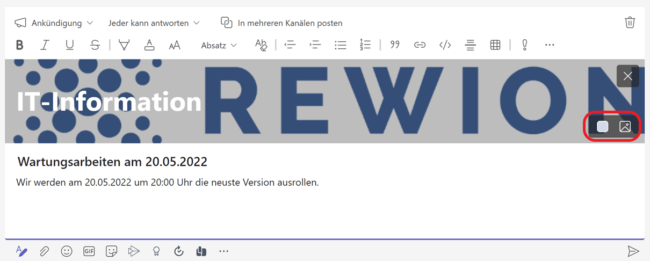
Schritt 5
Über die Einstellung in der Kopfleiste kann die Antwortmöglichkeit ausgewählt werden. So kann beispielweise jeder auf die Ankündigung antworten oder nur der Ersteller sowie die Moderatoren des Kanals.
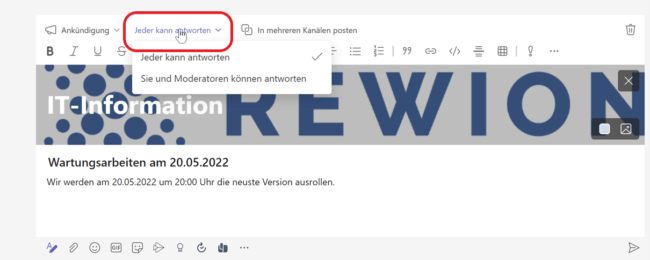
Schritt 6
Des Weiteren kann über die Kopfleiste eingestellt werden, ob die Ankündigung in mehreren Kanälen gepostet werden soll. Dies ist vor allem hilfreich, wenn es sich um eine unternehmensweite Ankündigung handelt.
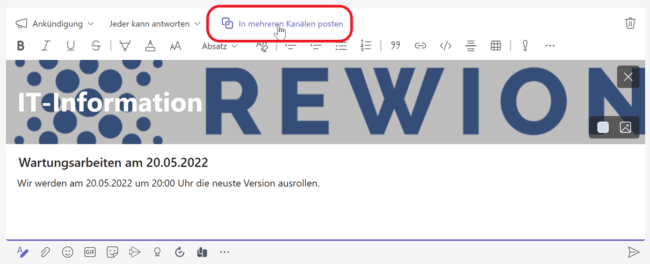
Schritt 7
Schlussendlich lässt sich die Ankündigung wie in Teams üblich, über das „Senden“-Symbol unten rechts absenden.
Sollten Sie Fragen oder Anregungen zu Teams, Microsoft 365, New Work oder anderen Themen haben, stehen wir Ihnen gerne zur Verfügung. Vereinbaren Sie einen Termin direkt über unsere Webseite!